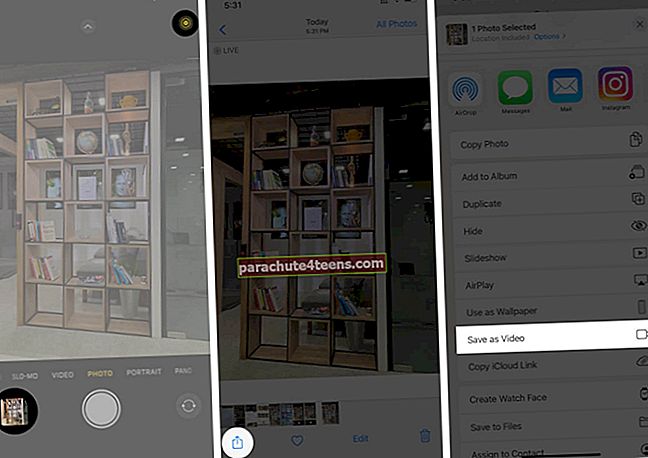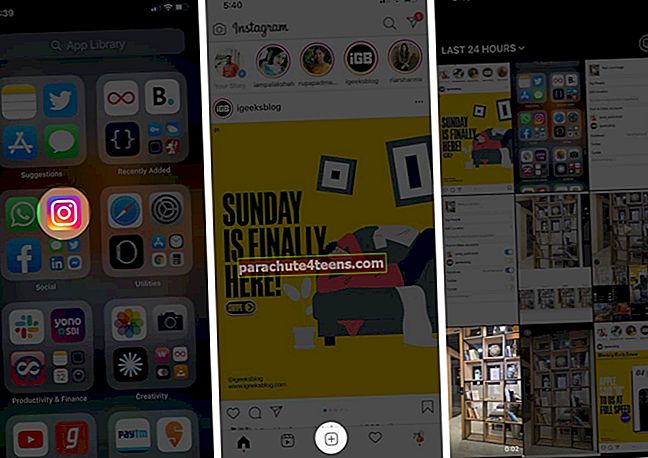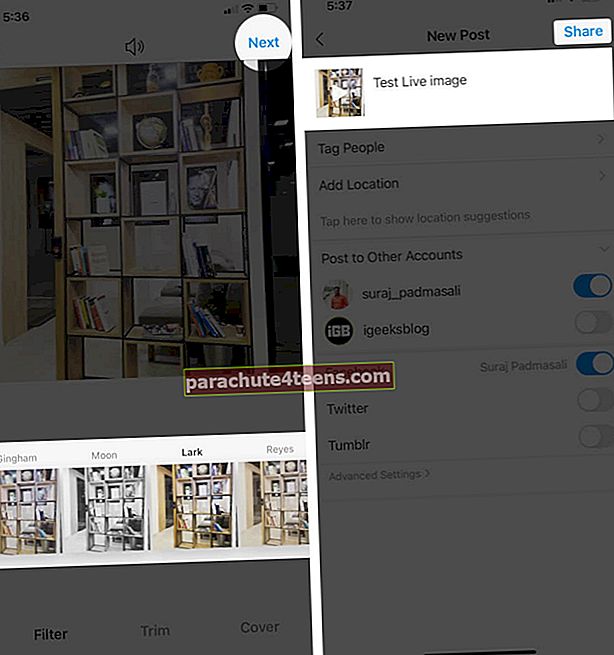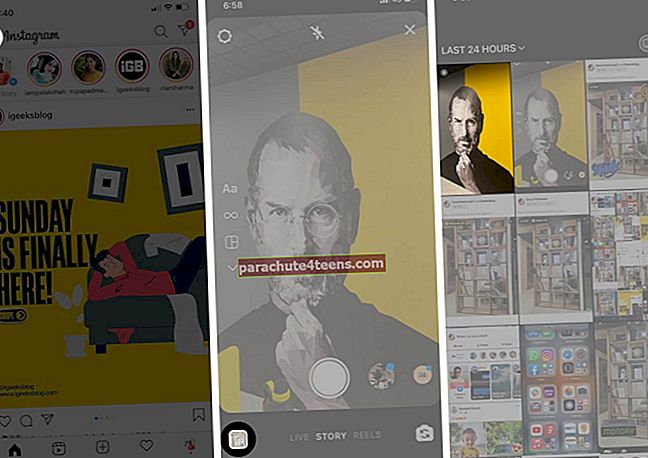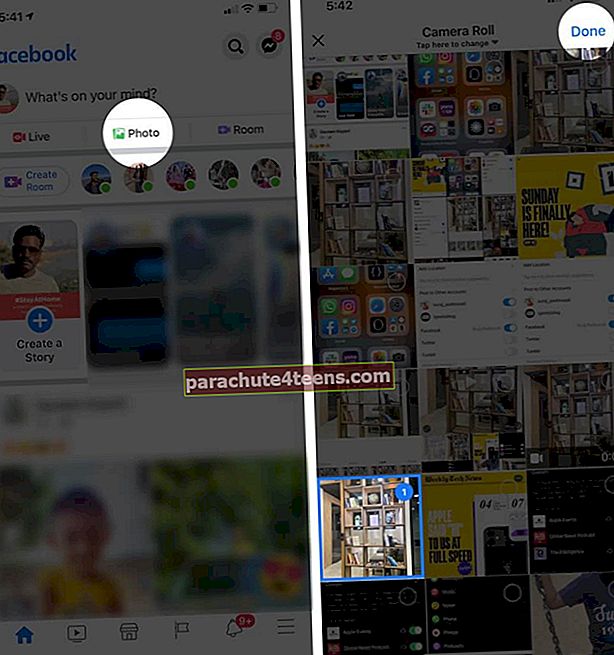„Live Photos“ iš tikrųjų yra puikus įtraukimas į naujesnius „iPhone“. Jie leidžia sujungti vaizdo įrašus ir GIF vaizdus, kad sukurtumėte kažką įdomesnio nei nejudantis vaizdas. Šis naujausias fotografijos proveržis ne tik užšaldo akimirką. Tai įkvepia energijos jūsų nuotraukoms. Labiausiai jaudina tai, kad galite juos paskelbti savo socialinės žiniasklaidos paskyrose, tokiose kaip FB ir „Instagram“. Pažvelkime į tiesioginės nuotraukos paskelbimo „Instagram“ ir „Facebook“ iš „iPhone“ būdus.
- Ar įmanoma paskelbti tiesioginę nuotrauką „Instagram“ iš „iPhone“?
- Kaip paskelbti tiesioginę nuotrauką į „Instagram“ kaip vaizdo įrašo įkėlimą į „iPhone“
- Kaip paskelbti tiesioginę nuotrauką „Instagram“ istorijoje iš „iPhone“
- Kaip paskelbti tiesioginę nuotrauką „Facebook“ iš „iPhone“
Ar įmanoma paskelbti tiesioginę nuotrauką „Instagram“ iš „iPhone“?
Taip, iš „iPhone“ užfiksuotas tiesiogines nuotraukas galite įkelti į „Instagram“. Bet tam turėsite konvertuoti padarytą tiesioginę nuotrauką į vaizdo įrašą ir tada pasidalinti ja savo „Instagram“ sklaidos kanale.
Pastaba: Fotografuoti tiesiogines nuotraukas galima tik naudojant „iPhone 6S“ ar naujesnę versiją.
Šis mūsų tinklaraščio įrašas padės jums konvertuoti tiesioginę nuotrauką į vaizdo įrašą.
Dabar nufotografuota tiesioginė nuotrauka taip pat gali būti konvertuojama į „Loop“, „Bounce“ arba „Long Exposure“, atsižvelgiant į jūsų reikalavimus.
- Kilpa: Tai tiesioginį kadrą paverstų vaizdo kilpa. Arba spustelėkite naują nuotrauką, arba ieškokite Tau skirtuką, kad pamatytumėte vaizdus, kurie padarys fantastiškas kilpas.
- Atšokimas: Galite žaisti „Live Picture“ sūpynes pirmyn ir atgal. Žiūrėkite „Live Shot“, kai tai įvyko, ir jis iškart veikia atvirkščiai.
- Ilgas išlaikymas: Tai fiksuos laiko ir judesio elementus ir sukurs nuostabų efektą, kuris buvo įmanomas tik naudojant DSLR kamerą.

Kaip paskelbti tiesioginę nuotrauką į „Instagram“ kaip vaizdo įrašo įkėlimą į „iPhone“
- AtidarykFotoaparatas „iPhone“.
- BakstelėkiteTiesioginių nuotraukų mygtukas viršutiniame dešiniajame ekrano kampe.
- Dabar palieskite mažą peržiūros vaizdą apatiniame kairiajame kampe.
- Pamatysite užfiksuotą vaizdą. Dabar palieskiteDalintis piktogramą ir pasirinkiteIšsaugoti kaip vaizdo įrašą.
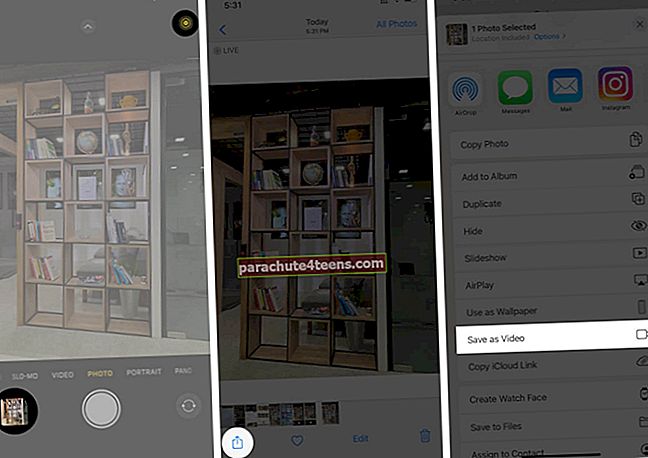
Spustelėtas vaizdas bus išsaugotas kaip vaizdo įrašas.
Dabar, norėdami įkelti konvertuotą vaizdo įrašą į „Instagram“. Atlikite toliau nurodytus veiksmus:
- Paleiskite „Instagram“ programą savo įrenginyje.
- Bakstelėkite ‘+’ piktogramą ekrano apačioje.
- Atidarytame galerijos rodinyje pasirinkite 2 sekundžių vaizdo įrašą.
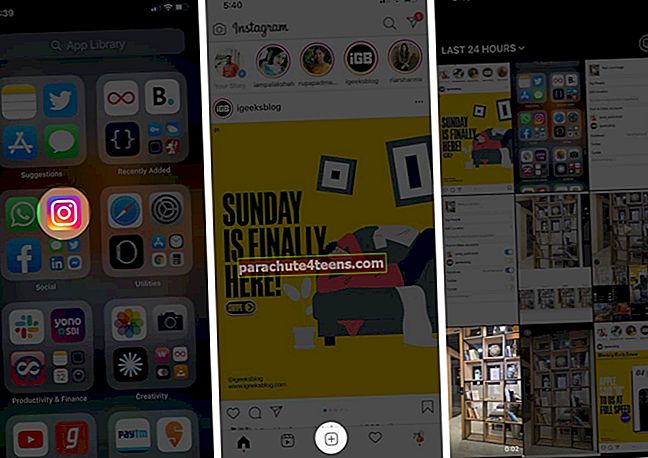
- PaspaustiKitas. Dabar galite pridėti filtrą arba redaguoti vaizdo įrašo ryškumą, kontrastą ar struktūrą.
- Vėl palieskiteKitas ir parašykite antraštę, jei norite, priešingu atveju galite tiesiogiai paliestiDalintis pridėjus vietą arba pažymėjus žmones.
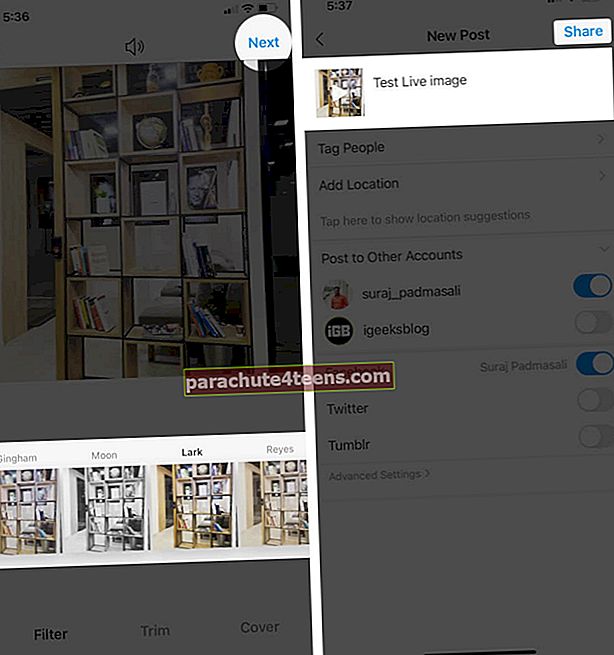
Dabar, jei jau sinchronizavote abi programas, galimybė tiesiogiai bendrinti įrašą „Facebook“ programoje bus matoma dalijantis įrašo vaizdo įrašu „Instagram“. Galite pasukti perjungti dalintis tuo pačiu FB.

Kaip paskelbti tiesioginę nuotrauką „Instagram“ istorijoje iš „iPhone“
Norėdami atlikti tiesioginę nuotrauką, galite atlikti pirmiau minėtus veiksmus.
- Atidaryk „Instagram“ programa.
- Bakstelėkite Fotoaparatas piktogramą viršutiniame kairiajame kampe.
- Dabar apatiniame kairiajame kampe palieskite mažą peržiūros vaizdą.
- Bus atidaryti neseniai užfiksuoti vaizdai, dabar pasirinkite tiesioginę nuotrauką, užfiksuotą „iPhone“.
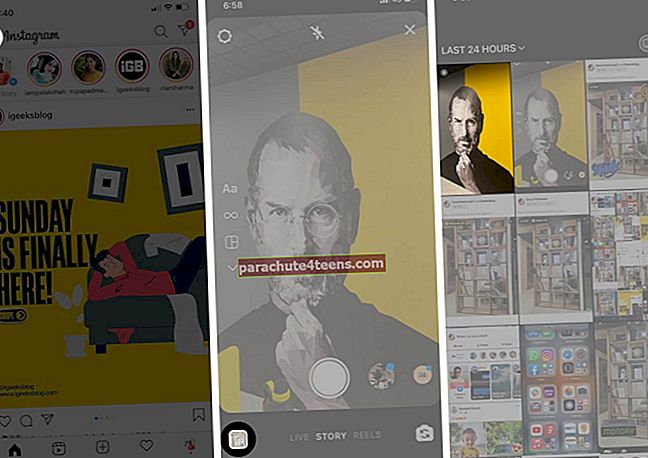
- Dabar ilgai spauskite vaizdą. Jis bus konvertuotas į Bumerangas režimas.
- Dabar, prieš pridėdami tą patį prie savo istorijos. Taip pat galite pridėti lipdukų, paliesdamiLipdukai piktogramą.

Dabar esate pasirengę paskelbti tai savo istorijoje. Ir jei jūs tiesiogiai sinchronizavote „Facebook“ su „Instagram“ programa. Apatiniame kairiajame kampe tiesiogiai palieskite „Jūsų istorijos“, ten pamatysite „Facebook“ piktogramą ir profilio nuotrauką. Paliesdami jį, jūsų bumerangas bus bendrinamas su abiem socialinės žiniasklaidos programomis.
Kaip paskelbti tiesioginę nuotrauką „Facebook“ iš „iPhone“
- Atidaryk Facebook programa.
- „Facebook“ namuose palieskiteNuotrauka.
- Programa parodys visus „Camera Roll“ vaizdus. Pasirinkite nufotografuotą tiesioginę nuotrauką ir bakstelėkite padaryta.
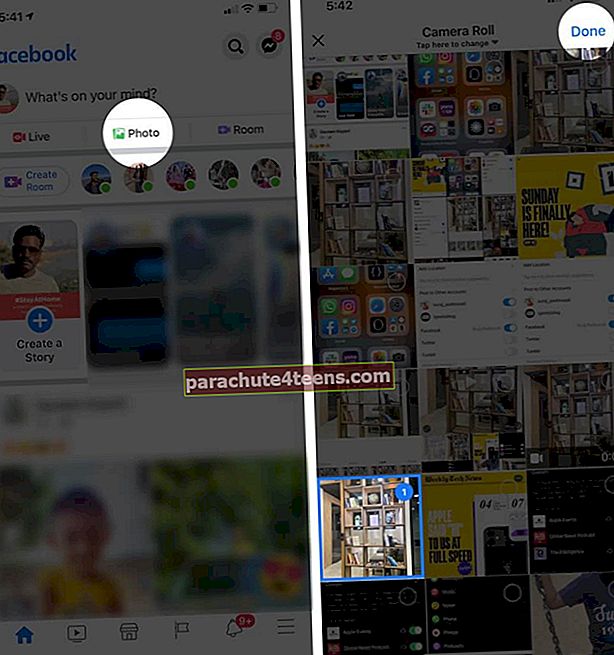
- Dabar, kad užfiksuotam vaizdui būtų tikras trijų matmenų efektas. PaspaustiPadarykite 3D viršuje kairėje paveikslėlio pusėje.
Taip pat galite redaguoti vaizdą pridėdami lipdukus, apkarpydami, pridėdami tekstą ir teptuką.
Baigę bakstelėkiteSkelbimas.

Apibendrinant!
Šie tiesioginiai užfiksuoti vaizdai sukuria trimatį vaizdo vaizdą ir įrašomi 1,5 sekundės prieš ir po fotografijos. Taigi, jūs gaunate kažką daugiau nei tik nuotrauką. Jūs gaunate puikią akimirką, užfiksuotą garsu ir judesiu. Ir tai taip pat, kaip jūs nufotografavote visus įprastus įrašus.
Be to, galite konvertuoti tiesioginius įrašus į GIF. Norėdami gauti išsamią apžvalgą, perskaitykite mūsų straipsnį.
Tikiuosi, kad aukščiau pateikti metodai geriausiai atitinka jūsų poreikius. Kokios jūsų mintys? Kaip jūsų įrenginyje naudojote tiesiogines nuotraukų užfiksuotas nuotraukas?
Jei jums reikia daugiau pagalbos ar turite klausimų, prašome pateikti komentarą žemiau esančiame skyriuje.
Iki to laiko toliau tyrinėkite ir būkite technikos specialistai!
Taip pat galite skaityti:
- Kaip redaguoti „Live Photos“ „iPhone“
- Geriausios „iPhone“ ir „iPad“ nuotraukų redagavimo programos
- Geriausios „iPhone“ skirtos šukuosenų programos
- „IPhone“ įjunkite „Facebook Dark Mode“